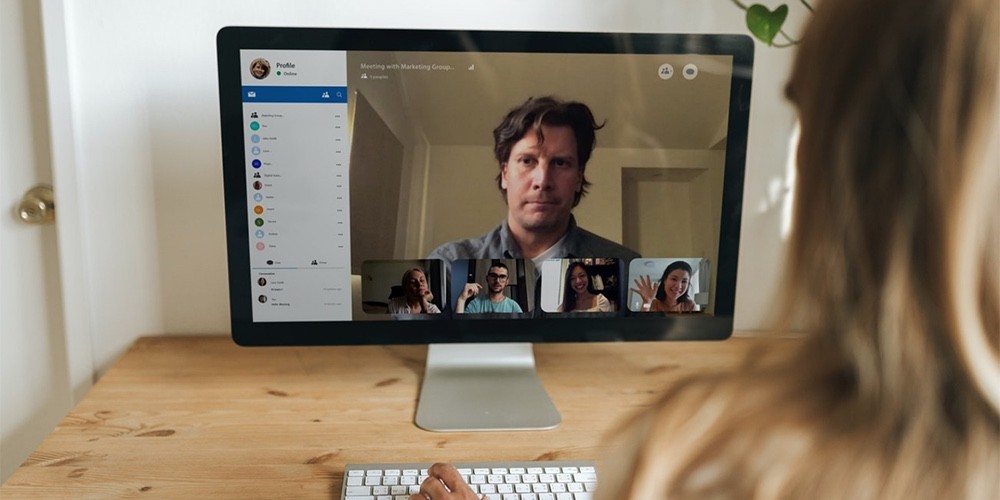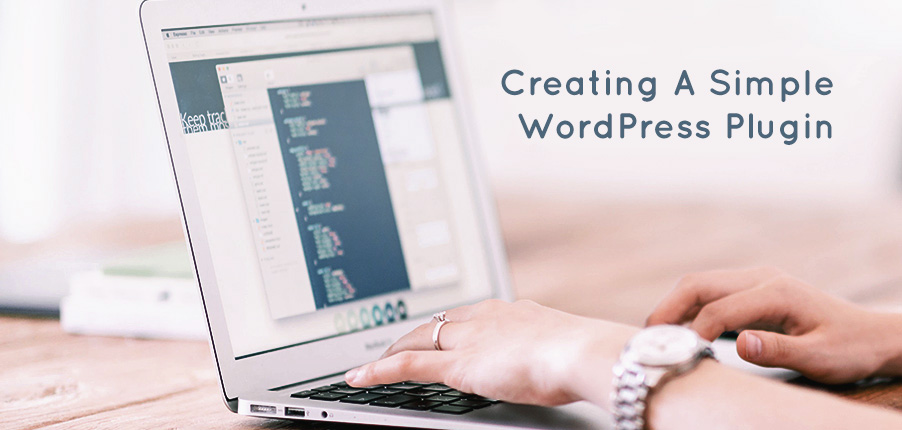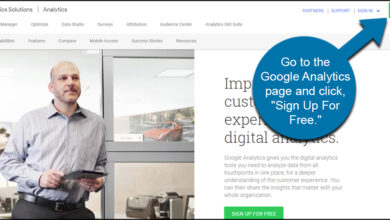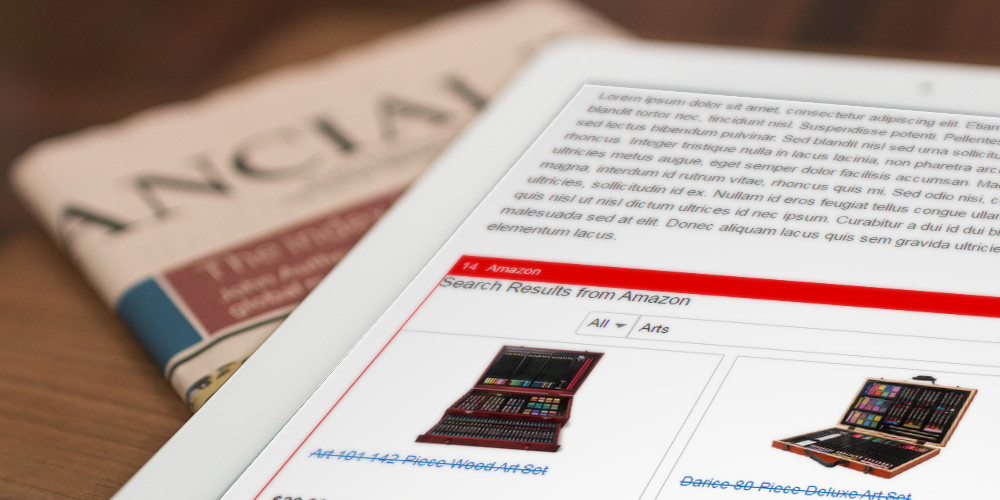كيفية استخدام السحب والإفلات لترتيب ترتيب مشاركة WordPress
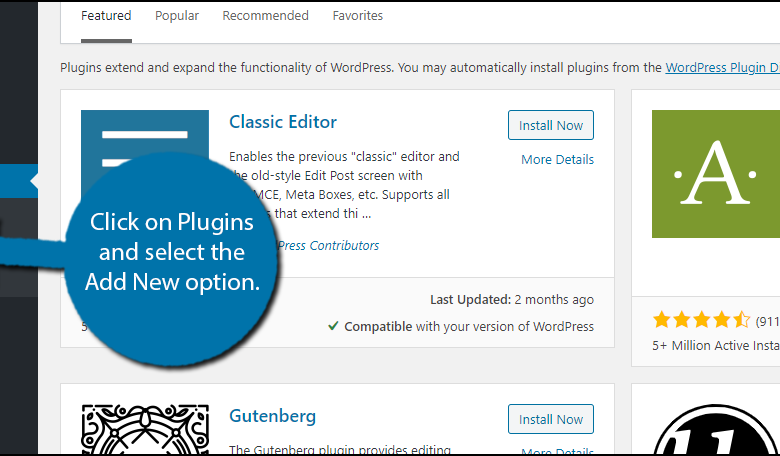
بشكل افتراضي ، يعرض WordPress ترتيب المنشورات حسب تاريخ النشر. هذا يعني أن أحدث المشاركات يتم عرضها أولاً. ومع ذلك ، لا يريد الجميع تسجيلًا زمنيًا لمحتواهم. ماذا لو كنت تريد أن ترى طلب منشور معين على WordPress؟
بدلاً من المرور وتغيير تواريخ نشر محتوى معين ، يمكنك جعل WordPress يستخدم نظام السحب والإفلات. يمكن أن يوفر لك هذا قدرًا كبيرًا من الوقت من خلال التخلص من الحاجة إلى الذهاب إلى كل منشور لتغيير كل تاريخ.
في هذا البرنامج التعليمي ، سأوضح لك كيفية إعداد WordPress لاستخدام السحب والإفلات لترتيب المنشورات. إنها عملية بسيطة يمكنك البدء في استخدامها في دقائق معدودة لإعادة ترتيب المحتوى الخاص بك.
لماذا يجب تغيير ترتيب مشاركة WordPress؟
بينما تعمل المنشورات الزمنية بشكل رائع للأخبار والمجلات لعرض أحدث المعلومات ، يكون من المنطقي عرض بعض المحتوى بترتيب تسلسلي. على سبيل المثال ، قد تبدو سلسلة من المقاطع “الإرشادية” التي تأخذ القراء من بداية المشروع إلى نهايته أكثر منطقية من خلال إظهار البداية أولاً.
بالطبع ، في بعض الأحيان قد ترغب فقط في إظهار جزء معين من المحتوى.
قد تساعد إعادة ترتيب التخطيط بحيث يظهر أولاً في زيادة حركة المرور إلى المحتوى. استخدام آخر هو نقل شيء قمت بإنشائه يكون أكثر ملاءمة اليوم بسبب الاتجاهات أو الموضوعات الساخنة حول العالم. بطريقة ما ، يشبه الأمر إعادة تخصيص المحتوى القديم لأخبار اليوم.
وأحيانًا ، قد يكون الغرض من ذلك هو مساعدة جزء صعب من المحتوى.
تحتوي كل مدونة على تلك المنشورات التي لا يبدو أنها تصل إلى أي مكان عندما يتعلق الأمر بحركة المرور. قد يساعد نقله إلى مقدمة السطر في الحصول على مزيد من التعرض عند زيارة الأشخاص. على الرغم من أنه لن يجبر الأشخاص على النقر فوق القطعة ، إلا أنه سيظل يساعد في زيادة وعي المنشور.
كيفية إضافة نظام السحب والإفلات
الخطوة 1: تثبيت أمر أنواع المنشورات
و المشاركة أنواع الأوامر المساعد يسمح لك لإعادة ترتيب المشاركات في وورد عن طريق السحب والإفلات. هذه إضافة بسيطة تؤثر على العمليات في الواجهة الخلفية لـ WordPress ، ولا تؤثر على سرعتك في تحسين محرك البحث .
والأهم من ذلك ، أنه سهل الاستخدام.
لنبدأ بالنقر فوق المكونات الإضافية وتحديد خيار إضافة جديد في لوحة الإدارة اليسرى.
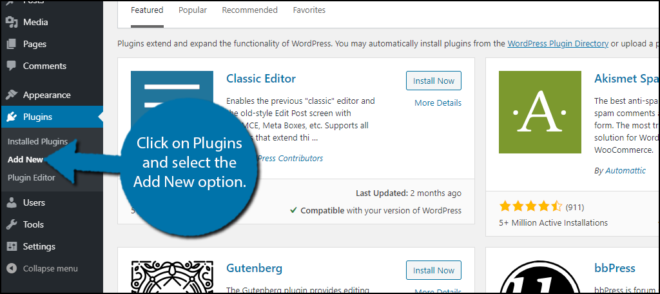
ابحث عن ترتيب أنواع المنشورات في مربع البحث المتاح. سيؤدي هذا إلى سحب الإضافات الإضافية التي قد تجدها مفيدة.
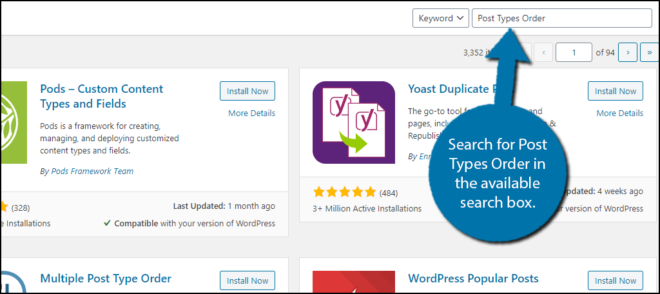
قم بالتمرير لأسفل حتى تجد المكون الإضافي Post Types Order وانقر فوق الزر “التثبيت الآن” وقم بتنشيط المكون الإضافي للاستخدام.
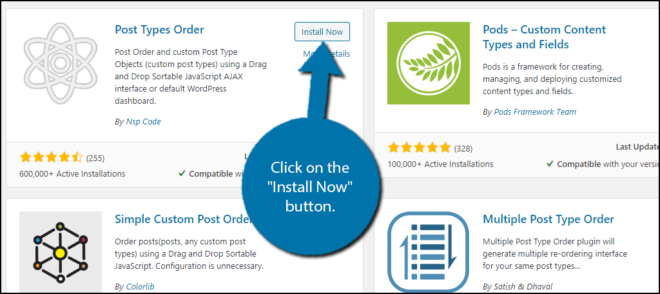
الخطوة 2: تكوين الإعدادات
سيستمر هذا المكون الإضافي في عرض تحذير أحمر حتى تقوم بتهيئة الإعدادات ، لذلك دعونا نفعل ذلك. الخبر السار هو أن القيم الافتراضية مثالية لما سنفعله. وبالتالي ، يمكنك ببساطة الدخول إلى الإعدادات وحفظها كما هي.
سيؤدي هذا إلى إزالة رسالة التحذير ، لذلك دعونا نفعل ذلك أولاً.
في لوحة الإدارة اليمنى ، انقر فوق الإعدادات وحدد خيار ترتيب أنواع النشر.
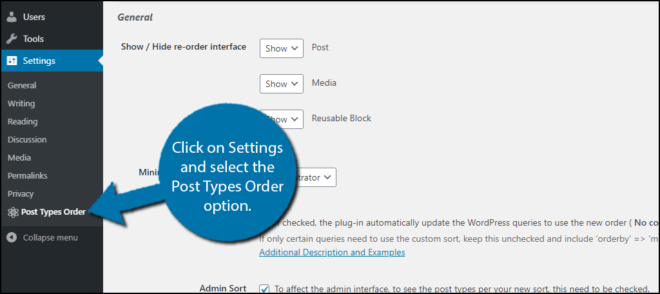
في هذه الصفحة ، سترى مجموعة متنوعة من الخيارات المتاحة للتحكم في المكون الإضافي.
الخيار الأول هو إظهار الواجهة أو إخفائها لتغيير ترتيب المنشورات والوسائط والكتل القابل لإعادة الاستخدام. بشكل افتراضي ، يتم تعيين كل هذه الخيارات على إظهار. ستحتاج إلى تركهم في العرض لمتابعة هذا البرنامج التعليمي.
أسفل هذا ، ستتمكن من تحديد أدوار المستخدم التي يمكنها استخدام المكون الإضافي. في معظم الحالات ، يجب أن يكون للمسؤول فقط حق الوصول إليه ، ولكن يمكنك اختيار أدوار أخرى.
اقرأ بقية الإعدادات ، لكن اتركها على القيم الافتراضية وانقر على زر “حفظ الإعدادات” في الأسفل.
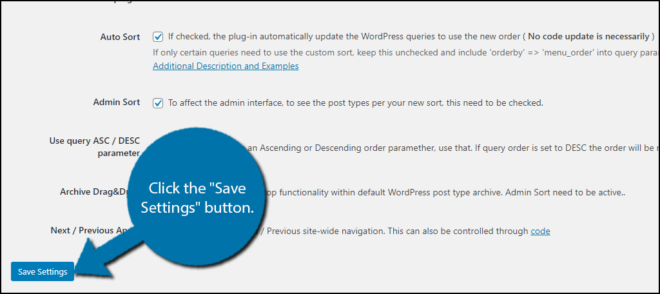
مع اختفاء رسالة التحذير المزعجة هذه ، فلنبدأ في إعادة ترتيب المحتوى.
ملاحظة: سيغطي هذا البرنامج التعليمي محتوى المنشور فقط ، ولكن اعلم أنه يمكنك الآن أيضًا إعادة ترتيب محتوى الوسائط. إنه يعمل بالطريقة نفسها تمامًا مثل محتوى المنشور ، والذي ستقرأ عنه أدناه.
الخطوة 3: إعادة ترتيب محتوى المنشور
أنت الآن جاهز لبدء إعادة ترتيب طلب البريد الخاص بك. من السهل جدًا القيام بذلك ، ولكن إذا كنت تخطط لإعادة ترتيب الكثير من المنشورات ، فقد تقضي وقتًا طويلاً في القيام بذلك.
يوفر المكون الإضافي بالفعل طريقتين لإعادة ترتيب مشاركاتك. الأول من خلال قسم إعادة الطلب ، ويتم القسم من خلال قسم المنشورات. يعد خيار إعادة الطلب هو الخيار الأفضل لأنه يمكنك رؤية جميع مشاركاتك على شاشة واحدة.
في حين أن قسم المنشورات محدود في العرض. وبالتالي ، فإنه يجعل من المستحيل إعادة ترتيب المشاركات على صفحة مختلفة. بغض النظر ، سأغطي كليهما.
انقر فوق المنشورات وحدد خيار إعادة الطلب.
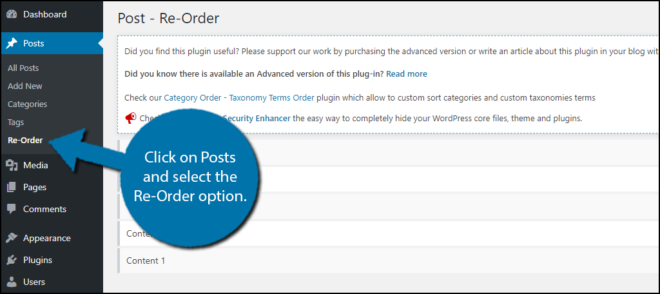
ستعرض لك هذه الشاشة التالية كل جزء من محتوى المنشور على موقع الويب ، بما في ذلك مسودة المحتوى.
كل ما عليك فعله هو الضغط باستمرار على الماوس فوق أي مقال وتحريكه بحرية. إنه حقًا بهذه السهولة. بمجرد الانتهاء من إعادة ترتيب عملك ، انقر فوق الزر “تحديث” في الأسفل.
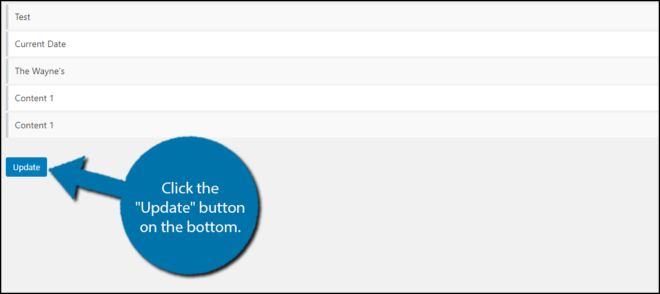
الطريقة الثانية موجودة في قسم المنشورات ولكنها تعمل بشكل مماثل لما قمنا بتغطيته للتو. إذا قمت بتمرير الماوس فوق منشور ما ، فيجب أن تلاحظ أن المؤشر يتحول الآن إلى سهم رباعي الاتجاهات. إذا استمر الضغط بالماوس ، فيمكنك سحب المنشور بحرية إلى أي مكان.
ولكن للتكرار ، إذا كان لديك الكثير من محتوى المنشور ، فسيحتوي قسم المنشورات على صفحات. لا يمكنك نقل المشاركات بين الصفحات. يجب عليك استخدام قسم إعادة الطلب للقيام بذلك.
تهانينا على تعلم كيفية إعادة ترتيب محتوى المنشور في WordPress.
الإضافات البديلة للنظر فيها
WordPress مليء بالمكونات الإضافية القوية ، لذلك لا ينبغي أن يكون مفاجئًا عندما تعلم أن هناك العديد من المكونات الإضافية التي يمكنها تحقيق نفس النتيجة.
فيما يلي القليل الذي وجدته:
أمر بريد مخصص بسيط
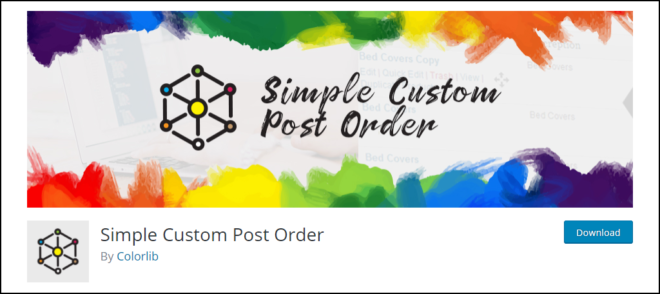
و عرف مشاركة ترتيب بسيط المساعد يعمل تماما مثل واحد واردة في هذا البرنامج التعليمي. في الواقع ، إنها أكثر شيوعًا أيضًا ، مع 200000 تثبيت نشط. الاختلاف الأكبر هو أن هذا البرنامج المساعد لا يحتوي على أقسام خاصة به لإعادة الطلب.
أمر آخر GNA
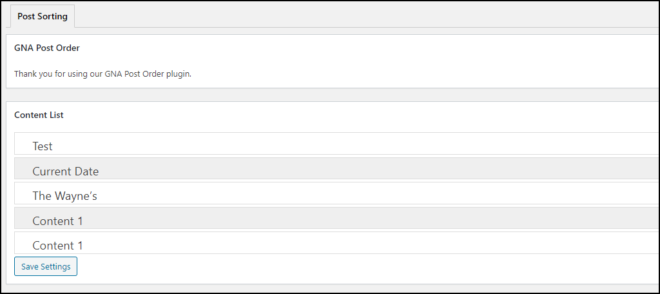
يوفر أمر نشر GNA واجهة سحب وإفلات لترتيب المنشورات وأنواع المنشورات المخصصة. ومع ذلك ، يجب أن تدرك أنه لم يتم تحديثه في بعض الوقت ، لكنني قمت باختباره باستخدام الإصدار 5.6.2 من WordPress ولم أواجه أية مشكلات.
الاختلاف الوحيد عن ذلك الموجود في البرنامج التعليمي هو أنه لا يمكنك إعادة ترتيب محتوى المنشور في قسم المنشورات نفسه.
التدوينات الزمنية
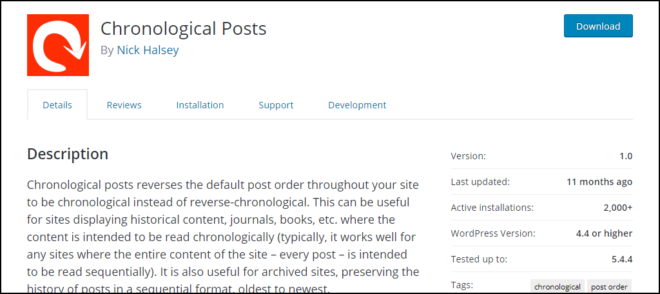
هذا ليس مكونًا إضافيًا يتيح لك إدارة كيفية عرض المنشورات. بدلاً من ذلك ، تساعدك المنشورات الزمنية على إظهار المحتوى بترتيب عكسي (من الأقدم إلى الأحدث). في حين أن بعض مواقع الويب قد لا تستخدم مثل هذه الميزة ، فإن البعض قد يكون كذلك.
على سبيل المثال ، ستكون أداة ممتازة لأولئك الذين يقومون بإنشاء مقالات تاريخية ومجلات وكتب رقمية متطورة ومحتويات أخرى أكثر منطقية لإظهار بداية الرحلة أولاً.
رتب المنشورات كما تراه مناسبًا
هناك مجموعة متنوعة من الأسباب وراء رغبة الناس في تغيير ترتيب نشر WordPress. سواء كان ذلك لعرض محتوى معين أو إظهار المعلومات الشائعة مقدمًا ، فإن الخطوة البسيطة ستؤثر على كيفية إدراك الزوار لموقعك. هذه مجرد طريقة واحدة يمكنك من خلالها التحكم بشكل أكبر في المحتوى الخاص بك في WordPress.